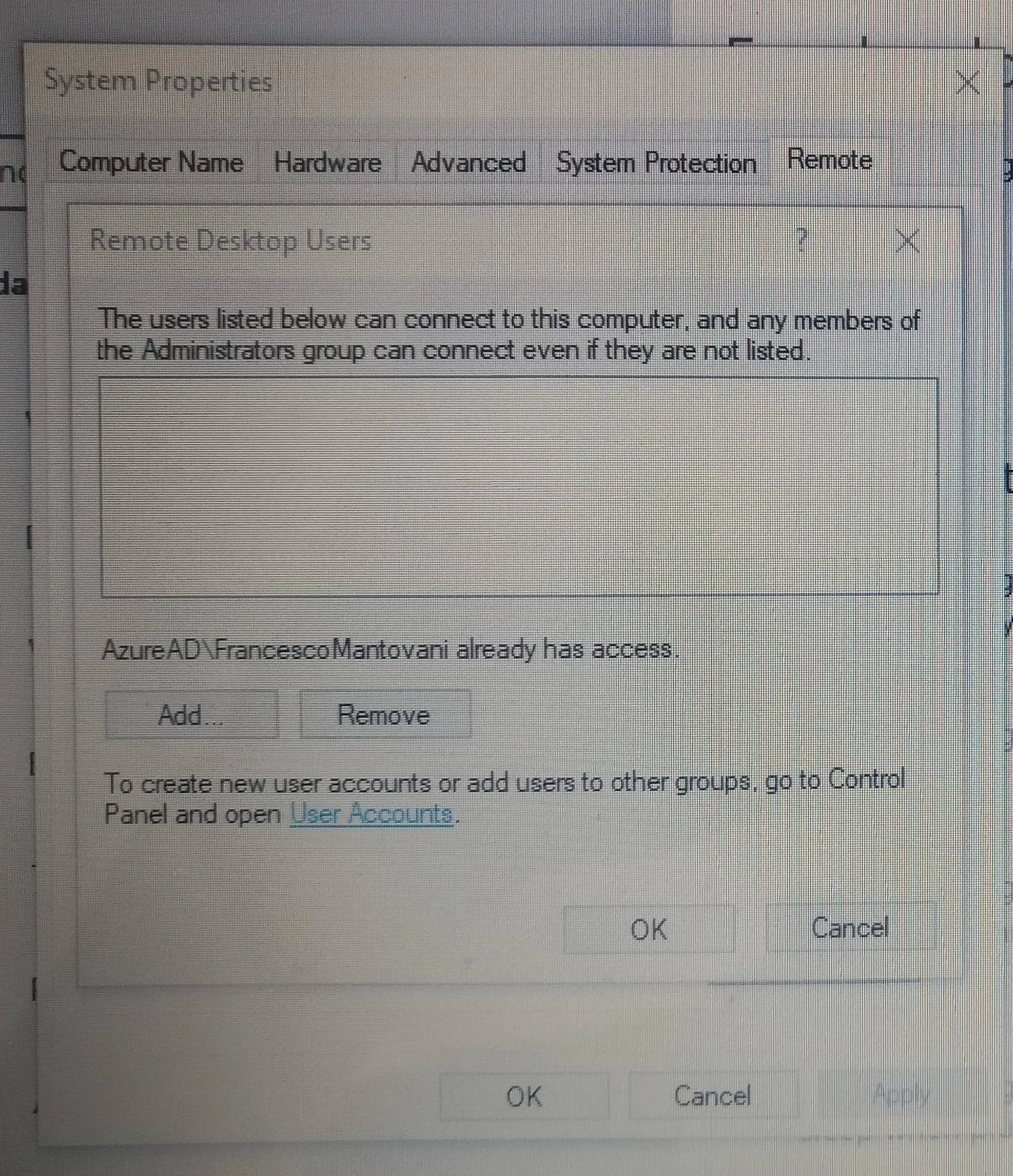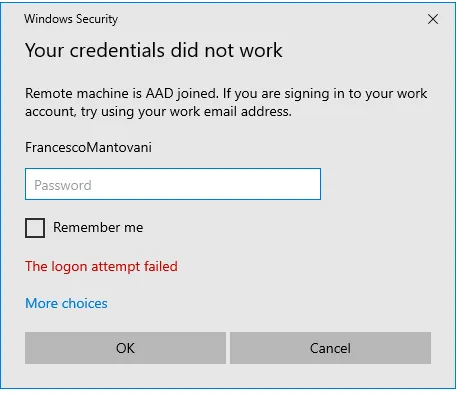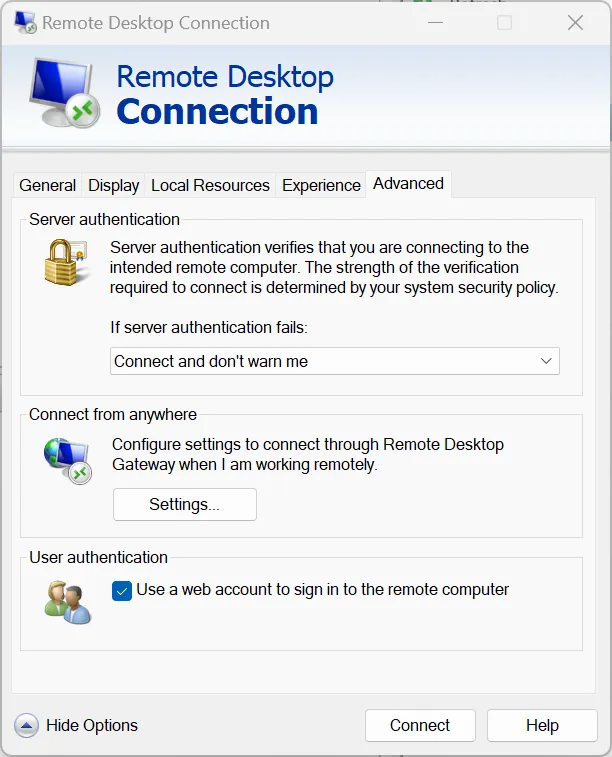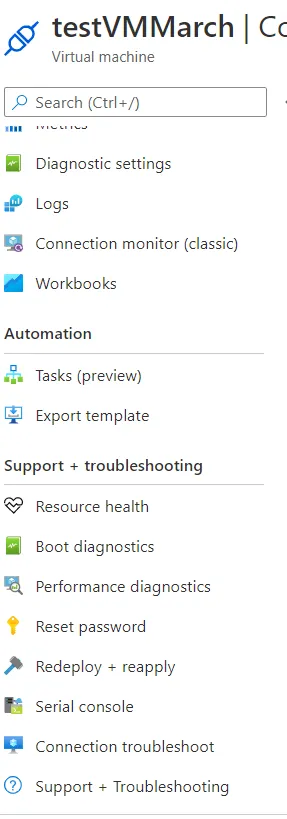远程机器是AAD,但是登录尝试失败了。
33
- Francesco Mantovani
3
2AzureAD是个谎言。它与“Active”和“Directory”毫无关系。您的标准RDP应用程序将难以连接到它,而且您可以忘记Android和iOS RDP应用程序。 - SnakeDoc
@SnakeDoc 谢谢你的帮助,至少我不用再用头撞墙了。你有没有想过为什么微软会说谎呢?这非常误导人。所以基本上在 Windows 10 家庭版上 RDC 无法工作?我需要一张专业版许可证吗? - Francesco Mantovani
4不,我认为Windows的版本并不重要。微软已经让AzureAD有足够的区别,使默认的RDP连接设置不起作用。我成功地按照这个链接进行了操作:http://www.bradleyschacht.com/remote-desktop-to-azure-ad-joined-computer/。 - SnakeDoc
7个回答
119
要成功使用远程桌面连接到已加入 AzureAD 的计算机,首先需要将连接设置保存为一个 .rdp 文件。
为此,请打开远程桌面连接程序,输入 IP 地址或计算机名,然后在屏幕底部点击“另存为”按钮。将其保存在方便的地方,因为我们需要手动编辑这个文件。
接下来,右键单击保存的 .rdp 文件并用记事本打开。
滚动到文件的最底部,添加以下行:
enablecredsspsupport:i:0
authentication level:i:2
保存文件并关闭。
现在,双击修改后的.rdp文件,并使用以下格式登录:
AzureAD\YourFullUsername
截图、原始信息和来源请参考bradleyschacht.com
- SnakeDoc
13
6哇,谢谢你!希望我能点赞100次。 - David
72021年,许多地方禁用了远程连接的NLA。 当我尝试使用这些设置时,出现了以下错误:[窗口标题] 远程桌面连接 [内容]“远程计算机需要网络级别身份验证,而您的计算机不支持。如需帮助,请联系系统管理员或技术支持。” 你有什么建议吗? - FoxDeploy
4AzureAD是一个谎言,它与“Active”和“Directory”没有任何关系 - 也就是说,你没有一个真正的目录服务器,这就是为什么网络级身份验证失败的原因。你需要在远程登录的计算机上禁用NLA才能让AzureAD RDP工作。 - SnakeDoc
5要在远程连接的机器上禁用NLA:打开运行命令框,运行命令
sysdm.cpl,转到“远程”选项卡,取消选中 允许使用网络级身份验证(推荐)进行连接 复选框。您可能需要重新启动计算机,但我没有必要。您可以在此处找到更多关闭此设置的选项。 - somethingRandom显示剩余8条评论
17
- jscarle
6
谢谢@jscarle,下次需要的时候我会测试一下。 - Francesco Mantovani
1这是首选的方法,我无法赞同得更多! - Dušan Knežević
1这是最好的答案!保存以备将来参考! - Datautomate
1这似乎只在本地网络上运行。 - boredProjects
如果您习惯使用IP地址进行连接,您需要将其切换为NetBIOS(机器)名称或FQDN。对于前者,将NetBIOS名称添加到/Windows/System32/drivers/etc/Hosts文件中,以便它可以解析为IP地址。 - undefined
对我来说不起作用:错误代码CAA20002。
附加问题信息
错误代码:CAA20002
相关ID:69191293-e5b3-4977-96d1-e48dc3740100
时间戳:
更多信息:https://wvw/.microsoft.com/wamerrors
服务器消息:AADSTS293004:请求中的目标设备标识符work-laptop在租户281b80be-a118-4bb9-b7d5-xxxxxxxxxxxxx中未找到。跟踪ID:95dbe80b-efe5-404a-a91e-465efaa57dOO 相关ID:69191293-e5b3-4977-96d1-e48dc3740100 时间戳:2023-11-17 - undefined
7
只要在远程计算机上启用了RDP,且您尝试登录的用户已被授权,它就应该可以工作。
Azure Active Directory用户名不太清楚。
通过“FirstName@domain.com”加入计算机的Azure Active Directory域帐户。
由于是管理员帐户,计算机显示“AzureAD\FirstNameLastName”已被授权进行RDP。
必须使用“AzureAD\FirstName@domain.com”作为RDP用户名。
无需进行其他设置更改,也不需要手动编辑RDP文件,只需要正确获取用户名即可。
Azure Active Directory用户名不太清楚。
通过“FirstName@domain.com”加入计算机的Azure Active Directory域帐户。
由于是管理员帐户,计算机显示“AzureAD\FirstNameLastName”已被授权进行RDP。
必须使用“AzureAD\FirstName@domain.com”作为RDP用户名。
无需进行其他设置更改,也不需要手动编辑RDP文件,只需要正确获取用户名即可。
- Montané Hamilton
1
1这对我没用,但是那个RDP保存的技巧确实起作用了! - undefined
1
由于某种原因,旧的远程桌面连接应用程序出现了相同的错误。我尝试通过新的远程桌面应用程序(包含在Windows 10中)进行连接,连接没有任何问题。
- Rahul Sudhanaboina
1
从你的窗口看,似乎你没有使用Azure AD账户登录,尝试使用francescomantovani@yourazureaddomain.com作为用户名?
根据这里的说明:https://learn.microsoft.com/en-us/windows/client-management/connect-to-remote-aadj-pc
当你连接到远程PC时,请以AzureAD UPN格式输入你的账户名。本地PC必须加入域或Azure AD。本地PC和远程PC必须在同一个Azure AD租户中。
- alphaz18
1
1我没有AzureAD域,只有Windows 10 Home许可证,我想通过RDC从一台PC连接到另一台。 - Francesco Mantovani
1
打开远程桌面连接,然后输入IP地址。保存为.rdp文件格式。之后,右键点击并通过Notepad++打开。
转到文件底部,添加以下行:
enablecredsspsupport:i:0
authentication level:i:2
保存文件并关闭。
请确保取消选中“允许使用网络级身份验证的连接(推荐)”复选框。
然后在RDP用户名处输入“.\AzureAD\邮箱地址”。无需更改其他设置。
转到文件底部,添加以下行:
enablecredsspsupport:i:0
authentication level:i:2
保存文件并关闭。
请确保取消选中“允许使用网络级身份验证的连接(推荐)”复选框。
然后在RDP用户名处输入“.\AzureAD\邮箱地址”。无需更改其他设置。
- Harshana Kuruppu
1
嗨,谢谢你的回答。请考虑在你的回答中添加代码格式化来使文本更易读。 - Mmm
网页内容由stack overflow 提供, 点击上面的可以查看英文原文,
原文链接
原文链接